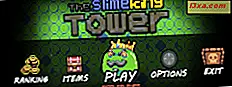Informasjonskapsler er biter av informasjon som nettsteder lagrer i nettleseren din. De tillater nettsteder å vite detaljer om deg og dine preferanser. For eksempel kan informasjonskapsler lagre data, for eksempel de innstillingene du foretrekker å bruke, for eksempel sted eller språkinnstillinger, men også personlige opplysninger som navn eller e-postadresse, som ofte brukes til å logge deg på dine elektroniske kontoer. Nettsteder oppretter og lagrer imidlertid også informasjonskapsler i nettleseren din av andre grunner som tilpasning eller sporing av annonser. Hvis du bruker Mozilla Firefox, og du vil vite hvilke informasjonskapsler nettstedene du besøker, lager i den, les denne veiledningen. Vi viser deg hvordan du viser og fjerner informasjonskapsler i Firefox:
MERK: Hvis du ikke forstår hva informasjonskapsler er og hvordan de fungerer, anbefaler vi at du leser denne veiledningen: Hva er informasjonskapsler og hva gjør de ?.
Slik viser du informasjonskapslene som er lagret av et nettsted du besøker, i Mozilla Firefox
Start med å åpne Mozilla Firefox. Deretter kan du besøke nettstedet som du vil se hvilke informasjonskapsler det lagrer i nettleseren din. For eksempel, last inn vår nettside: . Se på øverste høyre side av vinduet og klikk eller trykk på "Åpne meny" -knappen. Symbolet ser ut som tre stablede linjer.
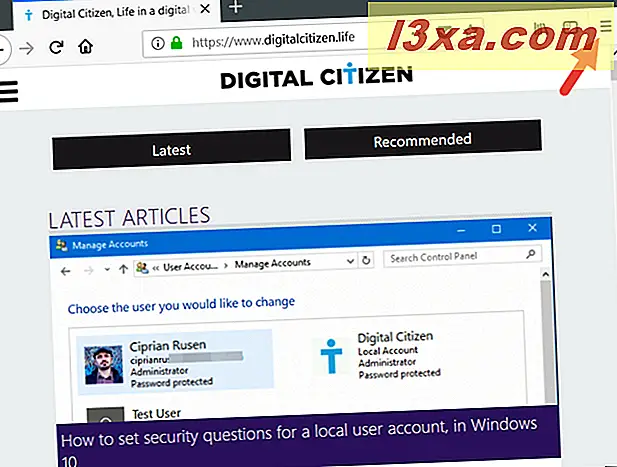
Klikk på eller trykk på "Webutvikler" i menyen .
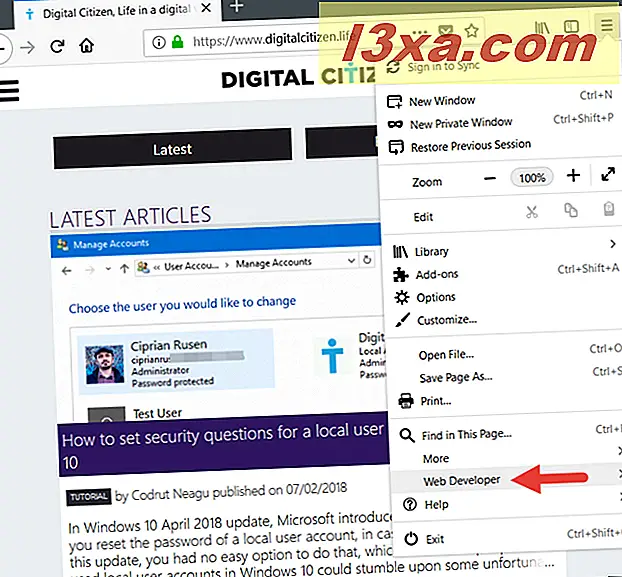
Deretter klikker du eller klikker på "Storage Inspector." Hvis du foretrekker det, kan du også trykke Shift + F9 samtidig på tastaturet.
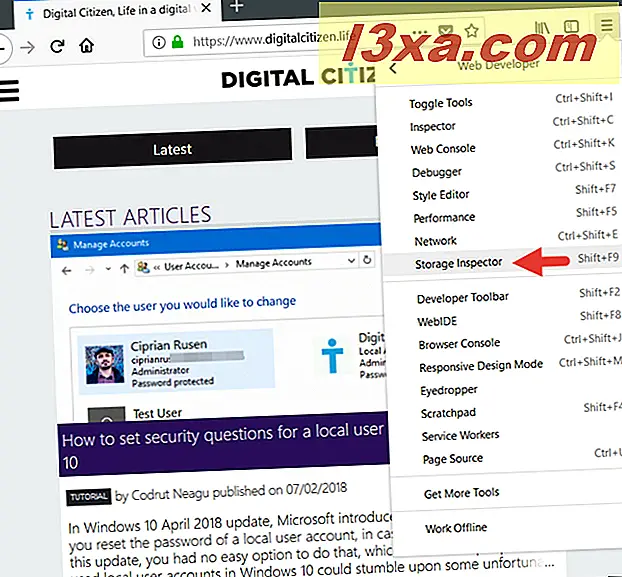
Nå åpner Mozilla Firefox sin "Developer Tools" -konsoll og tar deg til kategorien Lagring og underkategorien Cookies .
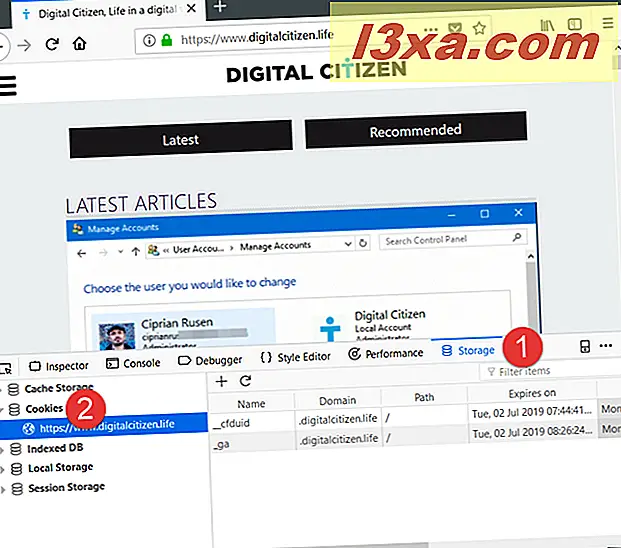
Rett under Cookies, bør du se nettstedet du besøker. Klikk eller trykk på den, og til høyre viser Mozilla Firefox deg informasjonskapslene som er lagret av nettsiden. Hver informasjonskapsel vises på rad, og for hver informasjonskapsel kan du se flere detaljer om det, for eksempel navn, domene, dato og klokkeslett den "utløper", og når den var "sist tilgjengelig på", er verdien og så videre.

Og hvis du klikker eller klikker på en cookie, viser Mozilla Firefox alle detaljene i en liten boks på høyre side av vinduet.
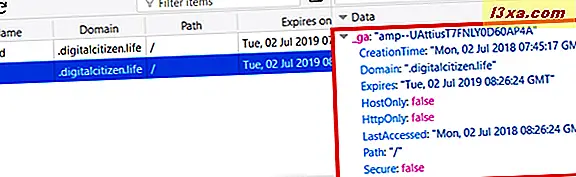
Som du har lagt merke til i skjermbildene over, får du minst to informasjonskapsler hvis du besøker en side fra nettstedet vårt, Digital Citizen.
- cfduid - den kommer fra CloudFlare, en tjeneste som vi bruker til å laste inn vår nettside fra en server som er nær deg slik at den lastes så fort som mulig.
- ga - det kommer fra Google Analytics, tjenesten vi bruker til å analysere trafikken på nettstedet vårt.
Slik fjerner du ett eller flere cookies lagret av en nettside i Mozilla Firefox
Hvis du vil slette ett eller flere informasjonskapsler lagret av et bestemt nettsted du besøker, går du gjennom alle trinnene fra den forrige delen av denne håndboken. Deretter høyreklikker du på Cookies- delen fra "Utviklerverktøy", eller klikker og holder på kaken du vil fjerne. Denne handlingen åpner en kontekstuell meny.
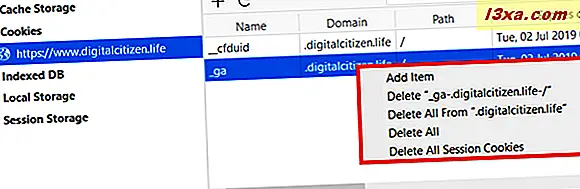
Som du la merke til, er det flere slettingsalternativer å velge mellom:
- Hvis du bare vil slette den valgte informasjonen, klikker du eller klikker på alternativet "Slett [navn på informasjonskapsel]" .
- Hvis du vil slette alle informasjonskapslene som er lagret i Mozilla Firefox av nettsiden du besøker, klikker du eller trykker på "Slett alt fra [navn på nettsted]."
- Hvis nettsiden du besøker nå også laster data fra andre kilder enn sine egne, kan disse kildene også lage andre cookies. For å fjerne hver informasjonskapsel lagret av det nåværende nettstedet og ressursene det bruker, klikker du eller trykker på "Slett alt".
- Det fjerde slettealternativet kalles "Slett alle øktkaker", og hvis du bruker det, sletter du bare de midlertidige informasjonskapslene lagret av nettsiden. De kalles "økt cookies" fordi de er laget av nettstedet hver gang du laster det og slettes automatisk hver gang du forlater det.
Slik ser du hvilke nettsteder som lagrer informasjonskapsler i Mozilla Firefox
Hvis du vil ha en mer brukervennlig måte å se hvilke nettsteder som har lagret informasjonskapsler i Mozilla Firefox, er det en. Men brukergrensesnittet lar deg bare se nettstedene som lagret informasjonskapsler og antall informasjonskapsler hver av dem lagde opp. Dessverre kan du ikke se navnene, verdiene eller andre detaljer for disse informasjonskapslene.
For å starte, åpne Mozilla Firefox og klikk deretter eller trykk på "Åpne meny" -knappen øverst til høyre i vinduet.
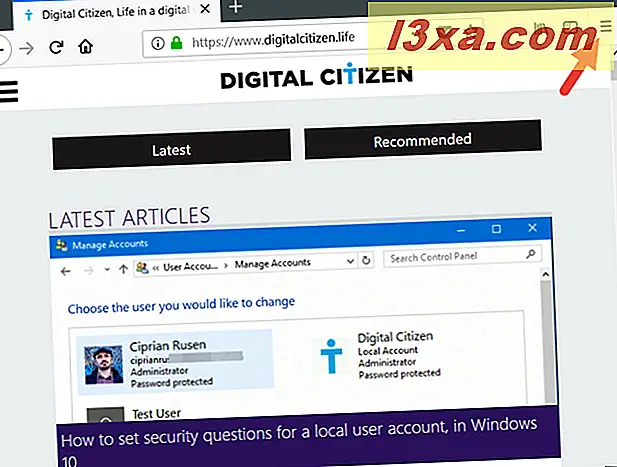
Gå til Alternativer i menyen.
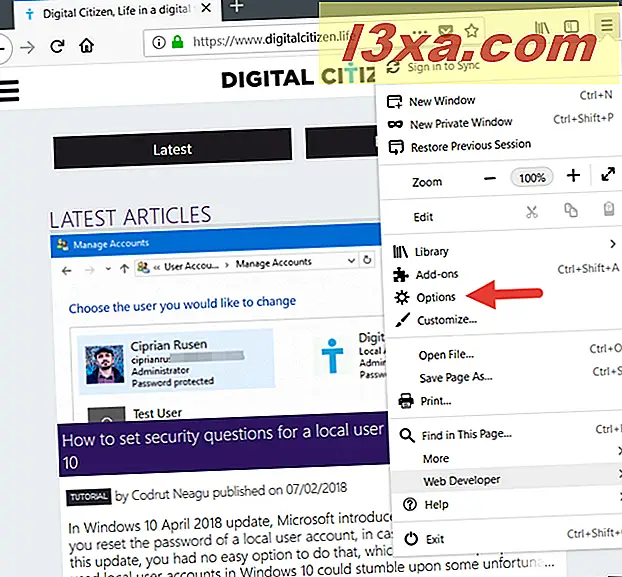
Fanen Alternativer åpnes. Klikk eller trykk på "Personvern og sikkerhet" i venstre sidefelt.
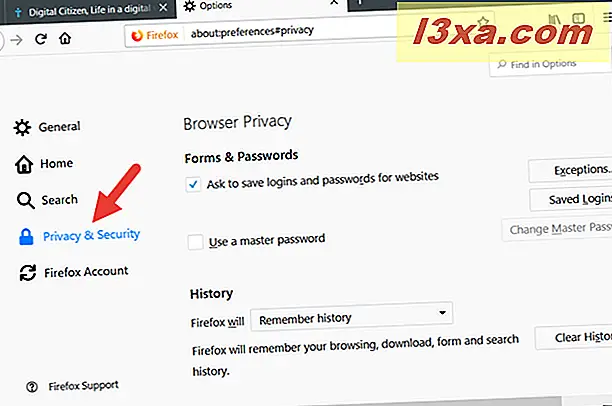
På høyre side av vinduet ruller du ned til du finner avsnittet "Cookies and Site Data." I det klikker du eller klikker på "Administrer data ..." -knappen.
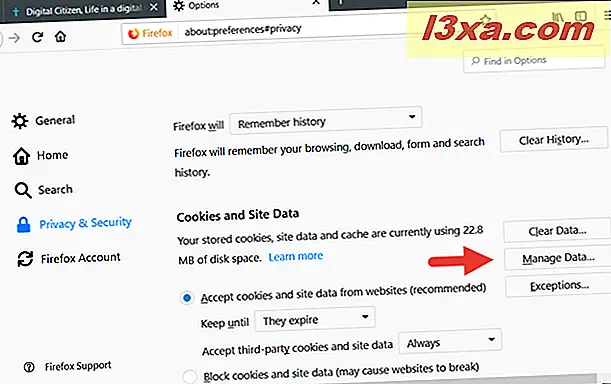
Nå laster Mozilla Firefox en popup med navnet "Administrer informasjonskapsler og nettsteddata" der du kan se alle nettstedene som lagrer informasjonskapsler i nettleseren din. For hvert nettsted kan du se hvor mange cookies det lagrer, men du kan ikke se disse informasjonskapslene.
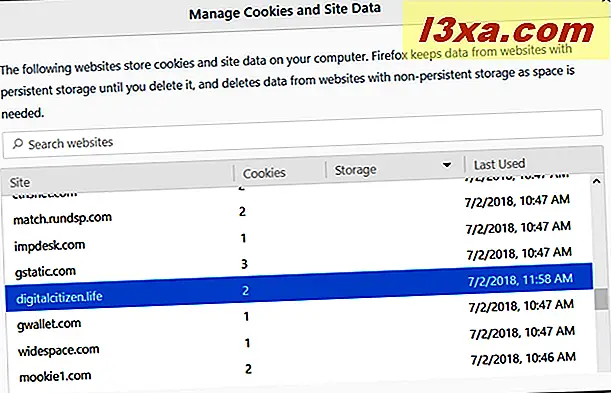
Slik fjerner du alle informasjonskapslene som er lagret av Mozilla Firefox
Hvis du vil slette alle cookies som er lagret av alle nettstedene du har besøkt i Mozilla Firefox, følger du trinnene fra forrige del av denne opplæringen: Gå til "Åpne meny -> Valg -> Personvern og sikkerhet -> Informasjonskapsler og nettsteddata ." Deretter klikker du eller trykker på "Slett data ..." i stedet for å trykke på "Administrer data ..." .
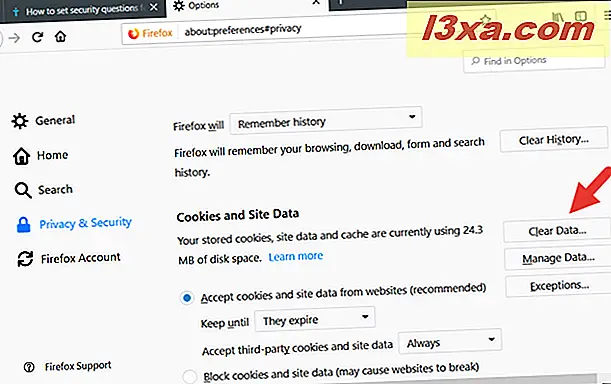
Deretter, i "Clear Data" -vinduet, må du passe på at du velger alternativet "Cookies and Site Data" og klikker eller klikker på Slett .
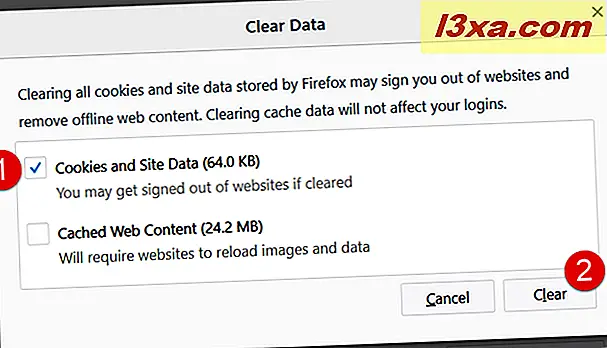
Bekreft ditt valg i dialogboksen som vises, ved å klikke eller trykke på "Slett nå" -knappen.
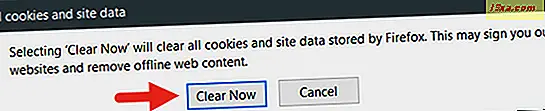
Merk at hvis du sletter alle informasjonskapslene, må du kanskje logge på alle nettsteder du var logget på før, alt om igjen.
Hvorfor vil du se eller fjerne cookies?
Er du bekymret for ditt privatliv, eller tror du at nettbrukeropplevelsen du får uten informasjonskapsler, er renere og mindre målrettet? Liker du hvordan Mozilla Firefox håndterer informasjonskapsler og hvordan det gir deg kontroll over dem, eller ville du ha foretrukket en enklere måte å se alle informasjonskapslene, i stedet for ved å bruke "Developer Tools" ? Bruk kommentarene nedenfor for å dele hva du synes.